电脑麦克风声音小怎么调整,教你一招最简单的解决方法
【电脑麦克风声音小怎么调整,教你一招最简单的解决方法】Win10系统使用麦克风时声音很小怎么办?最近一个用户在Win10系统电脑上接了麦克风 , 但是却遇到麦克风声音很小的故障 , 这是怎么回事呢?请看下文具体解决方法 。
解决方法:1、首先在桌面模式的右下方找到“扬声器”图标 。

文章插图
2、鼠标右键单击【扬声器】图标 , 选择【录音设备】 。
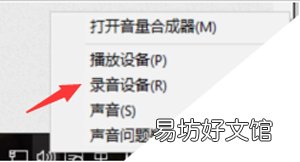
文章插图
3、然后在打开的声音对话框中 , 找到“录制”选项下的“麦克风”设备 。
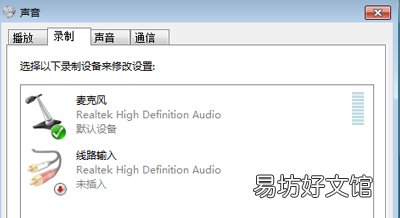
文章插图
4、鼠标右键单击【麦克风】设备 , 选择【属性】 。
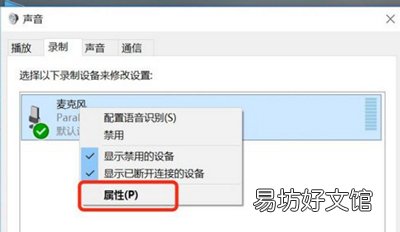
文章插图
5、在弹出的“麦克风属性”对话框中 , 选择【级别】选项卡 。
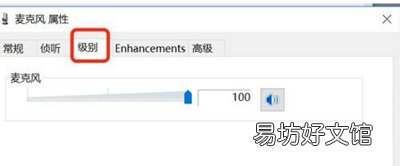
文章插图
6、根据需要拖动滑块即可调节麦克风音量 , 调节完毕后 , 点击下方的【确定】 。
推荐阅读
- 笔记本电脑刷新键是哪个
- 什么牌子笔记本好用,2020笔记本电脑排行榜
- 回潮天电脑开不了机 电脑一到潮湿天气就开不了机怎么办
- 一体电脑什么牌子好用,2020一体电脑排行榜
- windows怎么录屏带声音,简单高效的两种录制法
- 水晶头怎么接八根线,电脑网线水晶头接法图
- 电脑名称在哪里修改
- 什么牌子的笔记本电脑好,口碑最好的笔记本电脑十大排名
- 电脑宽带拨号上网总是频繁掉线
- 我的世界电脑版模组从哪里下 具体怎么做







